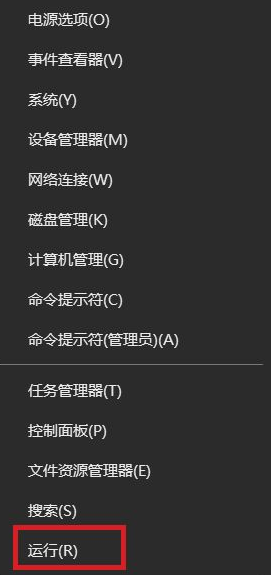
安全模式是Windows系统调试和修复的专用模式,如果遇到棘手故障问题,可以开机按F8进入安全模式进行修复.那弄好之后安全模式要怎么解除呢,下面来看看看win10系统安全模式怎么解除的教程.
win10安全模式的解决方法:
1、首先回到系统桌面,我们选择左下角的“开始”菜单,然后找到并打开“运行”功能,也可以直接敲击键盘“WIN+R”键。
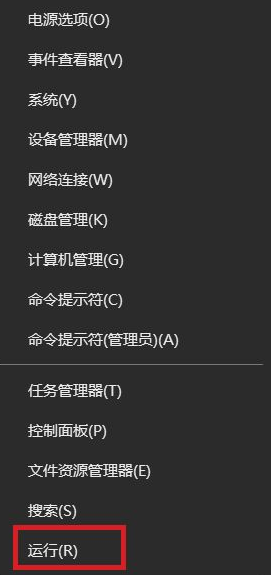
2、接着在运行窗口中输入“msconfig”。
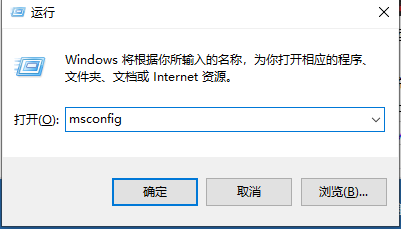
3、进入系统配置的页面后,我们点击上方的“引导”那一栏,可以看到安全模式下安全引导是打勾的。把安全引导的勾取消掉,再点确定即可关闭安全模式。
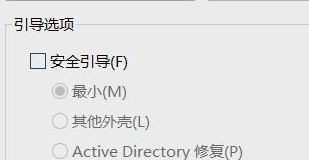
4、最后弹出跳出提示窗口,需要我们重启电脑,点击重启之后就可以啦。
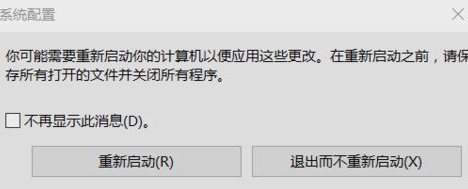
以上就是win10安全模式的解决方法的内容,希望可以帮助到大家。






 粤公网安备 44130202001059号
粤公网安备 44130202001059号